内容导航:word怎样自动生成序号如何在word文档里输入序号word编号怎么设置一、word怎样自动生成序号Word中设置自动生成序号:
工具/原料:lenovo12.0.2、windows12.0、word10.0.1.
1、打开需要处理的Word文档,选择需要设置自动生成序号的内容。
2、切换到【开始】页面,选中【编号】图标,单击该图标右侧的倒三角符号,根据的需要选择右侧的编号样式。
3、当返回Word文档时,就会发现选中的内容前面已经自动出现序号“1”。
4、切换到下一行,就会发现在首行左侧出现序号“2”,说明自动生成序号设置成功。
5、还有一种方法可以设置自动生成序号,就是选中内容,单击鼠标右键,选择【项目符号和编号】。
6、在弹出的项目符号和编号面板,切换到【编号】,选择需要的样式,按【确认】。
二、如何在word文档里输入序号1、打开准备好的word表格,在word表格页面用鼠标左键一拉,在表格里选中要输入序号(数字编号)的格子;
2、在文档左上角的“文件”找到“v”图标,点击,显示下拉菜单,点击“格式”,又展开下拉菜单,点击“项目符号和编号(N)”;
3、在“项目符号和编号”对话框里,自动显示“编号(N)”的各种形式编号的选项,选择一种编号方式,点击下面的“确定”选项;
4、然后点击“确定”选项之后,这时序号(编号)就根据表格的数量自动显示在表格里。
三、word编号怎么设置word编号设置方法如下:
操作设备:戴尔电脑
设备系统:windows10
操作软件:word文档
1、首先选中word文档,双击打开,如下图所示。
2、其次在word文档中,点击上方的“编号”按钮,如下图所示。
3、接着在word文档中,点击“自定义编号”选项,如下图所示。
4、其次在word文档中,选中要设置的编号,点击“自定义”按钮,如下图所示。
5、再者在word文档中,设置编号属性,点击“确定”按钮,如下图所示。
6、最后在word文档中,点击“确定”按钮,如下图所示。